
今日の日付を入力するボタンブロックをデータベーステンプレートに追加する方法 #Notion使い方 #ウェブ版 #日本語表示
#Notion使い方 #ウェブ版 #日本語表示 は、日本語表示のウェブ版Notionの基本的な操作手順を説明するマガジンです。
今回は、今日の日付を入力するボタンブロックをデータベーステンプレートに追加する方法を紹介します。
2023年04月25日に動作確認を行いました。
#Notion #ボタンブロック #データベーステンプレート #ステップ #データベース #プロパティ #日付プロパティ #アイテム
なお、ボタンブロックは、2023年03月23日前後のアップデートで実装された機能です。
手順① ボタンブロックを追加
まずは、今日の日付を入力したいデータベーステンプレートに、ボタンブロックを追加してください。
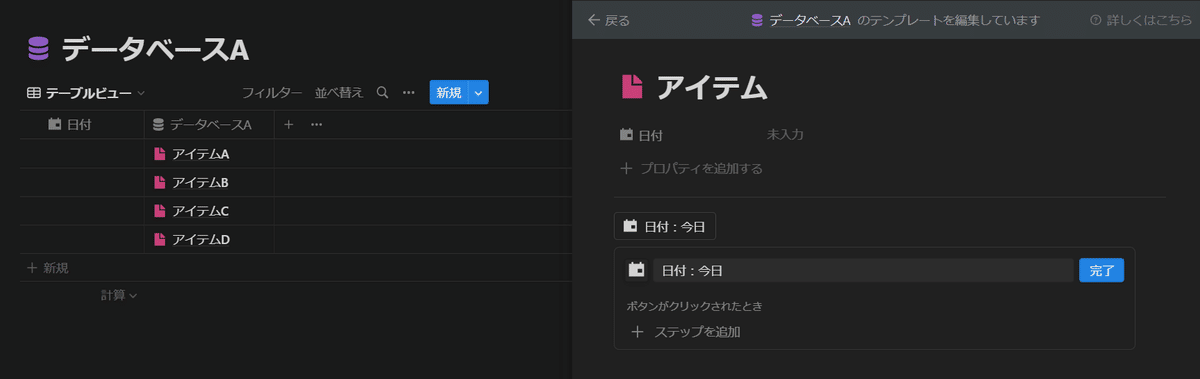
手順② 「ステップを追加」をクリック
次に、「ステップを追加」をクリックしてください。
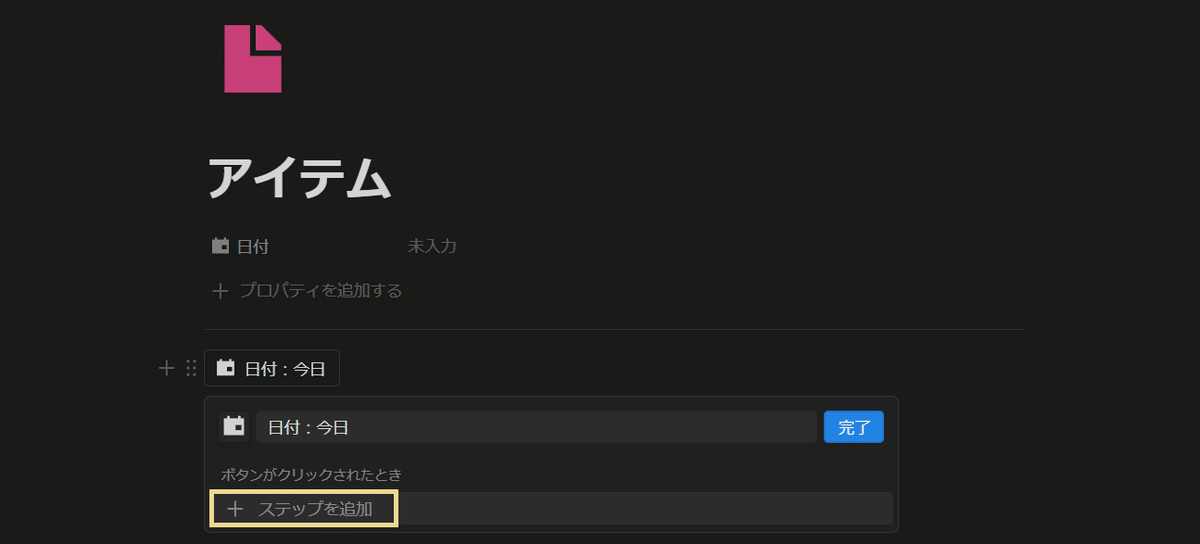
手順③ 「ページを編集…」を選択
それから、「ページを編集…」を選択してください。
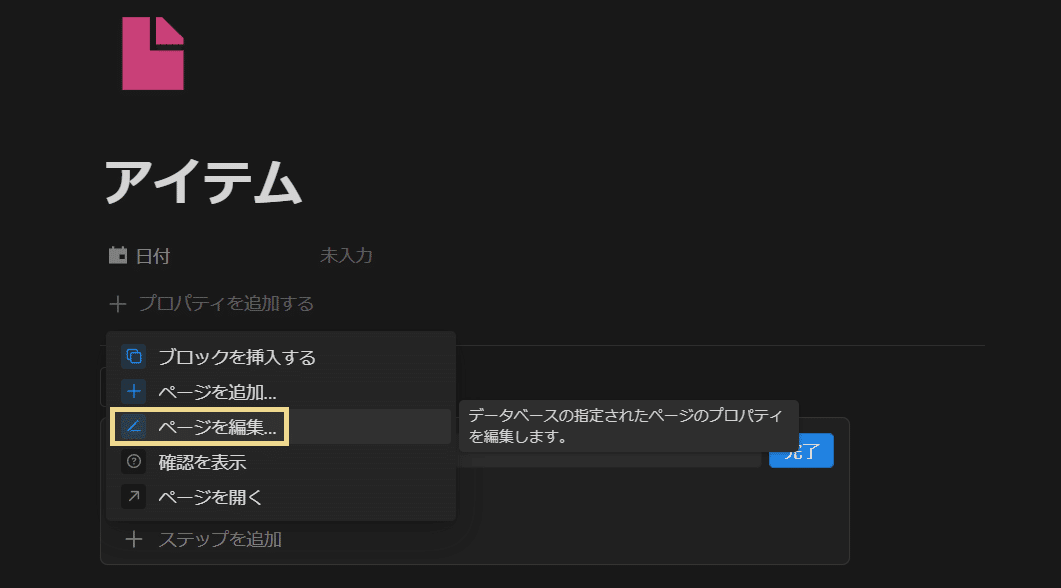
手順④ 「データベースを選択」をクリック
ステップが追加されたら、次に「データベースを選択」をクリックしてください。
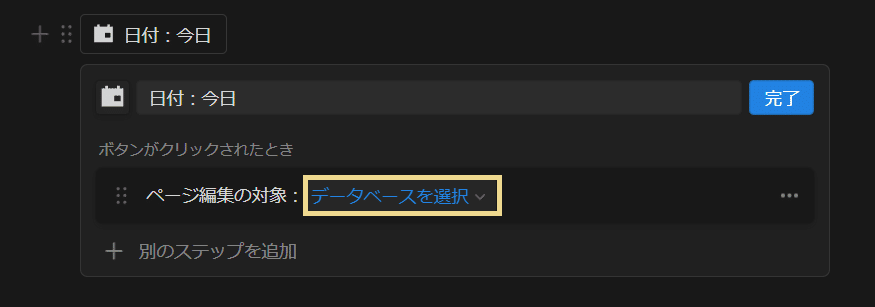
手順⑤ 「このページ」を選択
データベースの一覧が表示されるので、「このページ」を選択してください。
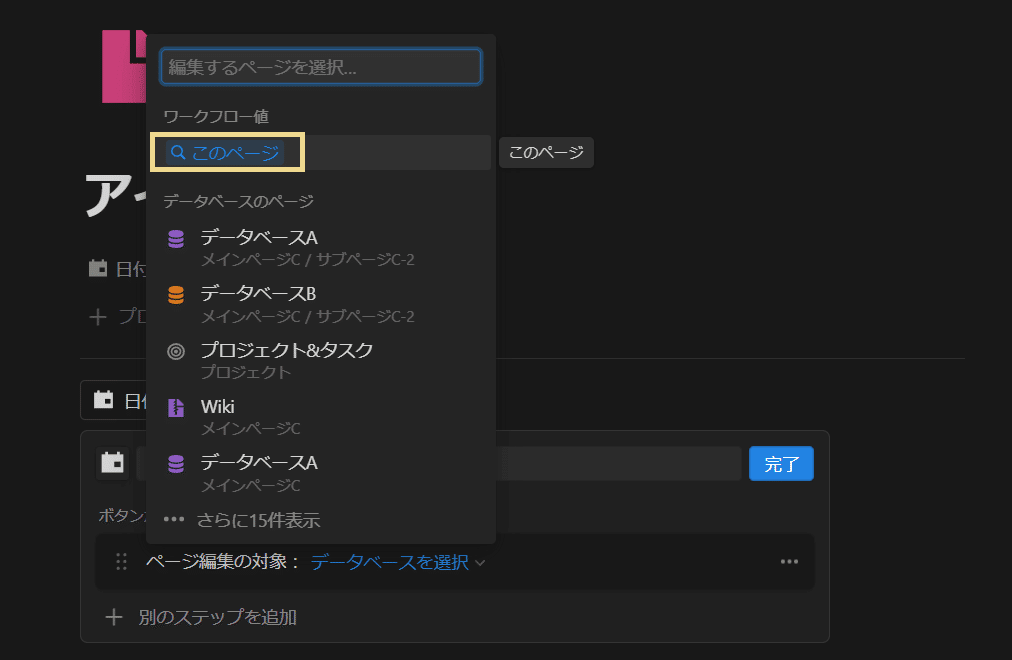
手順⑥ 「プロパティを編集」をクリック
データベースを選択したら、次に「プロパティを編集」をクリックしてください。
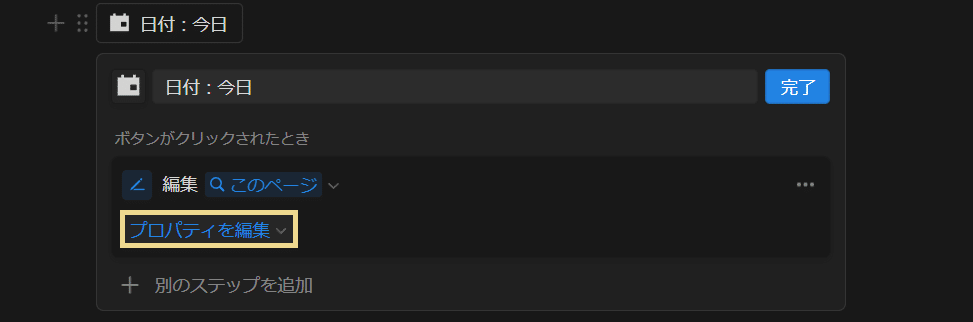
手順⑦ 日付プロパティを選択
プロパティの一覧が表示されるので、今日の日付を入力したい日付プロパティを選択してください。
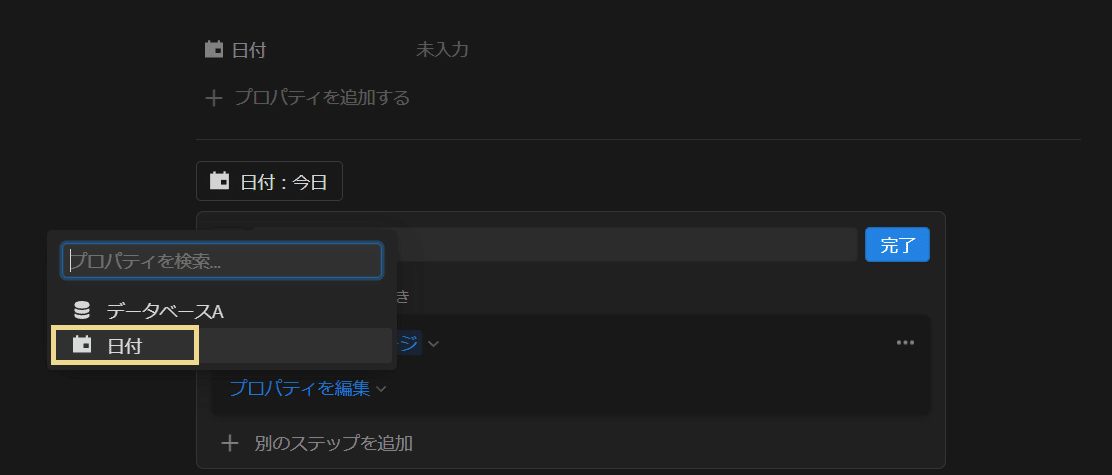
手順⑧ 「選択…」をクリック
日付プロパティを選択したら、次に「選択…」をクリックしてください。
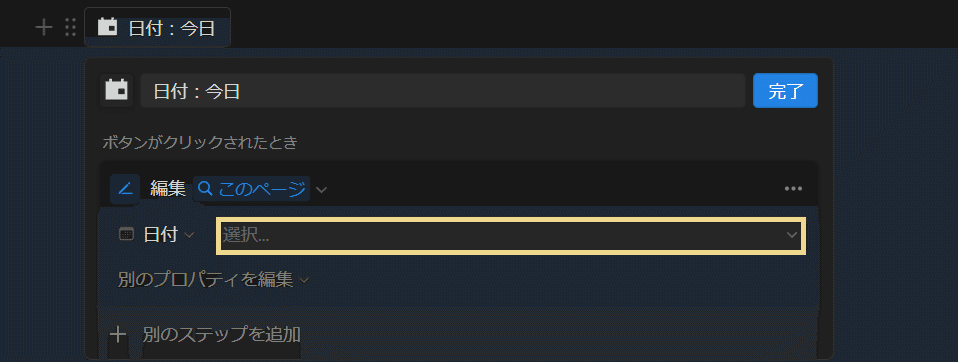
手順⑨ 「今日」を選択
プロパティに入力する値の候補が表示されるので、「今日」を選択してください。
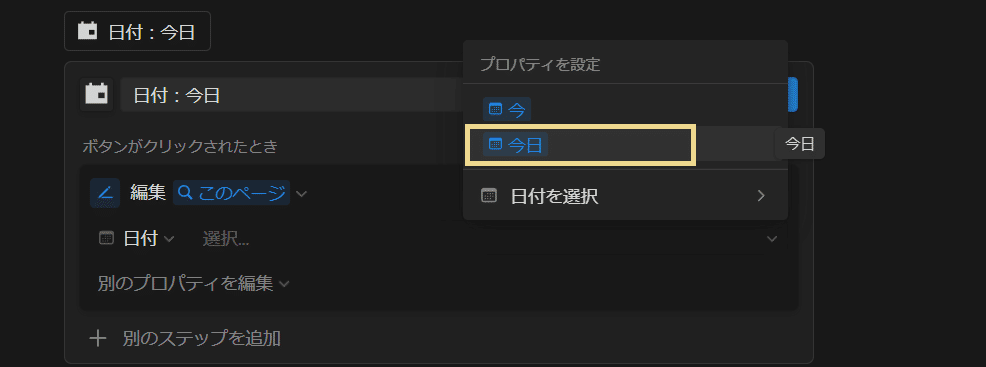
手順⑩ 「完了」ボタンを押す
最後に、「完了」ボタンを押してください。
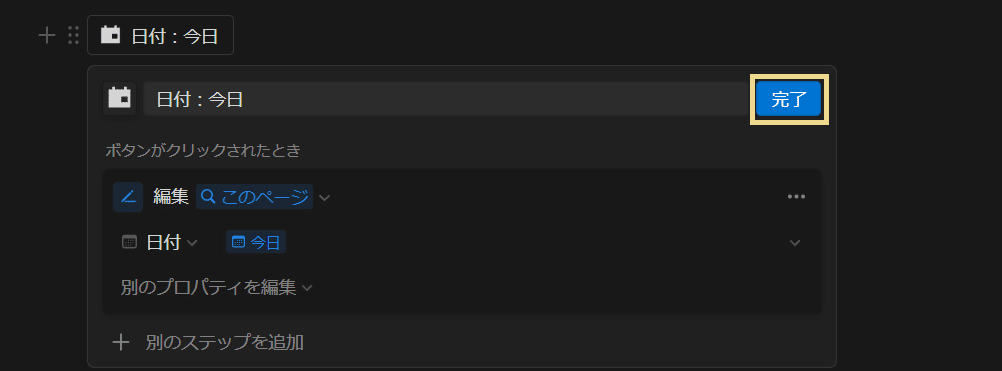
試しにデータベーステンプレートを使用してアイテムを追加し、ボタンクリックを押してみて、日付プロパティに今日の日付が入力されることを確認したら、作業完了です。
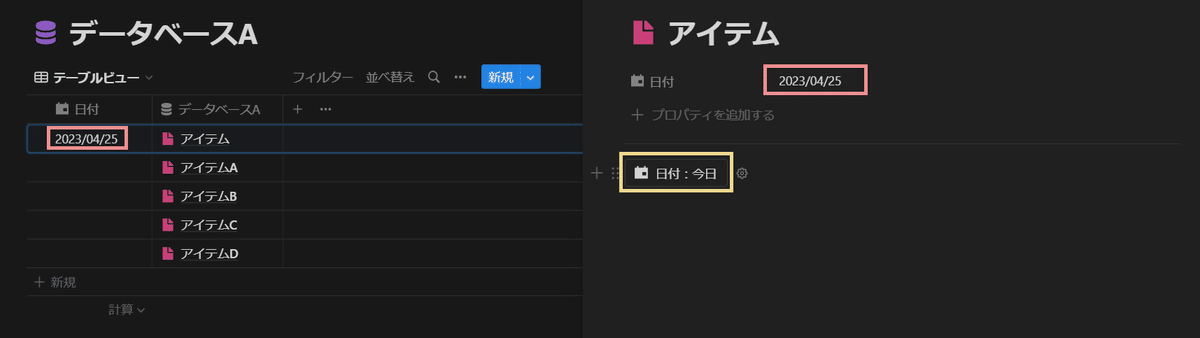
まとめ
「ボタンブロックまとめ」
その他のボタンブロックに関する記事を読みたい方は、以下の記事を活用してください。
